Simplicity2では、テーマのカスタマイズで、簡単に管理画面のロゴを変えることができます。
ですが僕は、そのロゴ画像が横にはみ出ていました。こんな感じ↓

ずっと放置していたんですが、ふと思い立ち、今回調べて直してみました。
手順をメモしておきます。
直すには、phpコードを記述する必要があります。
ロゴ画像がはみ出すのをなおすには
(1)Wordpressの管理画面のメニューから[外観]→[テーマの編集]を開きます。
(2)子テーマ(Simplicity2 child)を選択した後、[テーマのための関数 (functions.php)]のページをクリックします。
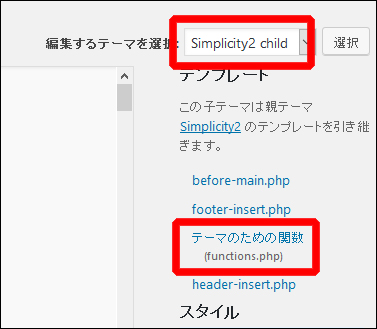
(3)欄内に、次のコードを入力した後、保存します。
function custom_login_logo() { ?>
<style>
#login h1 a {
height: 54px !important;
}
</style>
<?php }
add_action( 'login_enqueue_scripts', 'custom_login_logo' );
上記の height の後の数値(上記では54)は、自分の画像に合わせて調整してください。
「height」は高さを指定する場合です。
僕の場合、高さだけを指定すれば、はみ出ないようになりました。
もしも横幅を指定したい場合は「width」で指定してください。
または2行にして、高さと幅、両方を指定することもできます↓
height: 54px !important;
width: 300px !important;
あとがき
もしかすると、もっと簡単な方法があるのかもしれません。
例えば、Simplicityのカスタマイズ画面で、ロゴ画像の大きさを編集できたりするのかも?
ただ、ヘッダーのロゴの大きさと関連しそうで、いじるとそちらに影響ありそうだったんですよね。
でもまあ、この方法でもできたので、よかったらどうぞ(^^)

